WPS表格中同时筛选多个关键字的方法教程
时间:2023-05-24 09:49:44作者:极光下载站人气:789
wps表格是很多小伙伴都在使用的一款数据处理软件,在其中我们可以轻松编辑和处理需要的数据。如果我们需要在电脑版WPS表格中设置多个条件筛选出指定数据,比如我们需要筛选出学历为“硕士”的“女性”,或者需要筛选出考核等级为“优秀”的“男性”,或者筛选出薪资大于“6000”的“女性”,或者需要筛选出“工程师”岗位中出去天数大于“21”天的人等等。其实操作方法是非常简单的,只需要进行几个非常简单操作步骤就可以实现想要的效果了。接下来,小编就来和小伙伴们分享具体的操作步骤了,有需要或者是有兴趣的了解的小伙伴们快来和小编一起往下看看吧!
操作步骤
第一步:双击打开需要筛选的WPS表格,我们这里需要将学历为硕士的女性筛选出来;
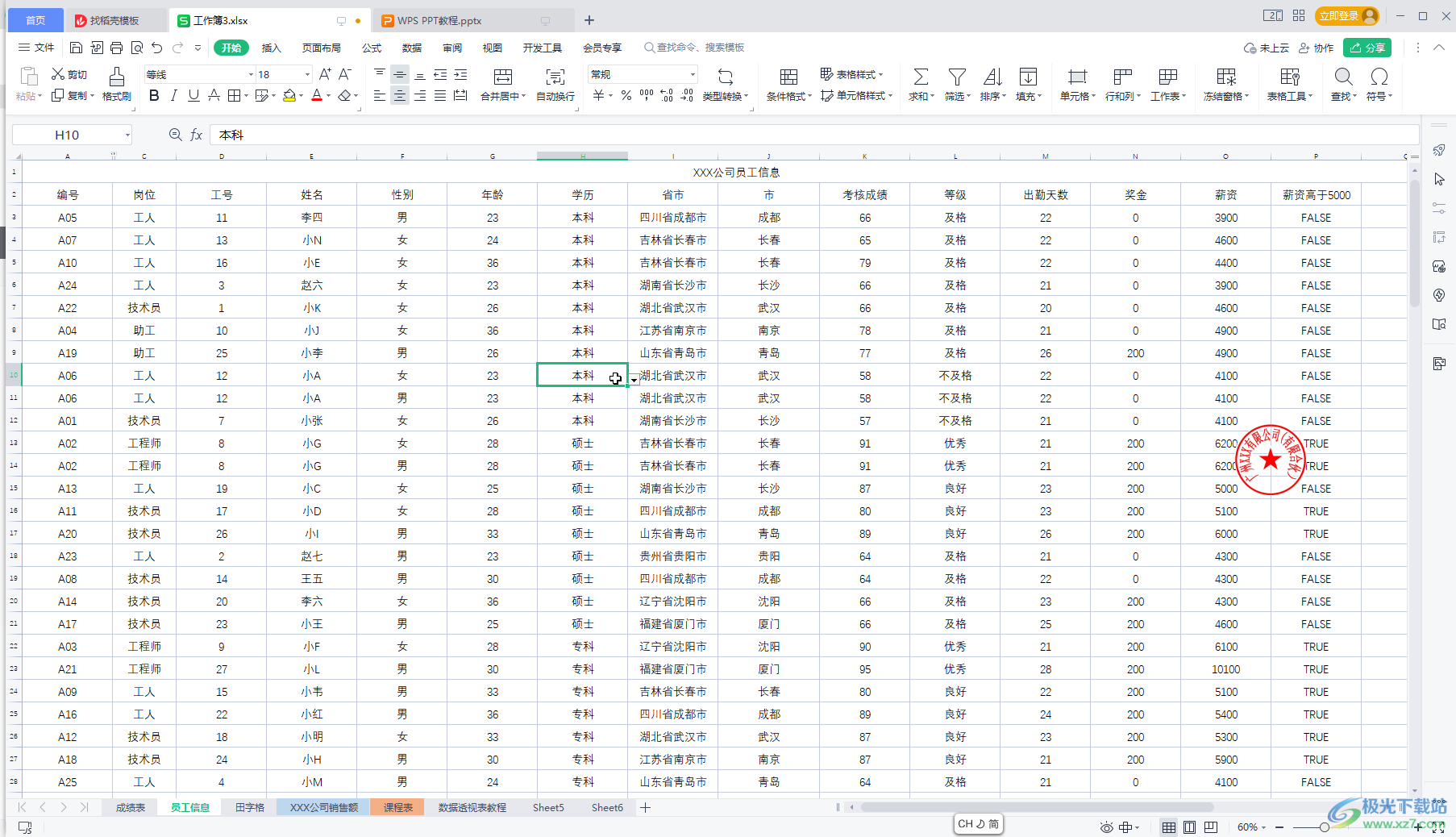
第二步:选中表头内容,在“开始”或者“数据”选项卡中点击“筛选”按钮,可以看到标题处出现了很多筛选的下拉箭头;
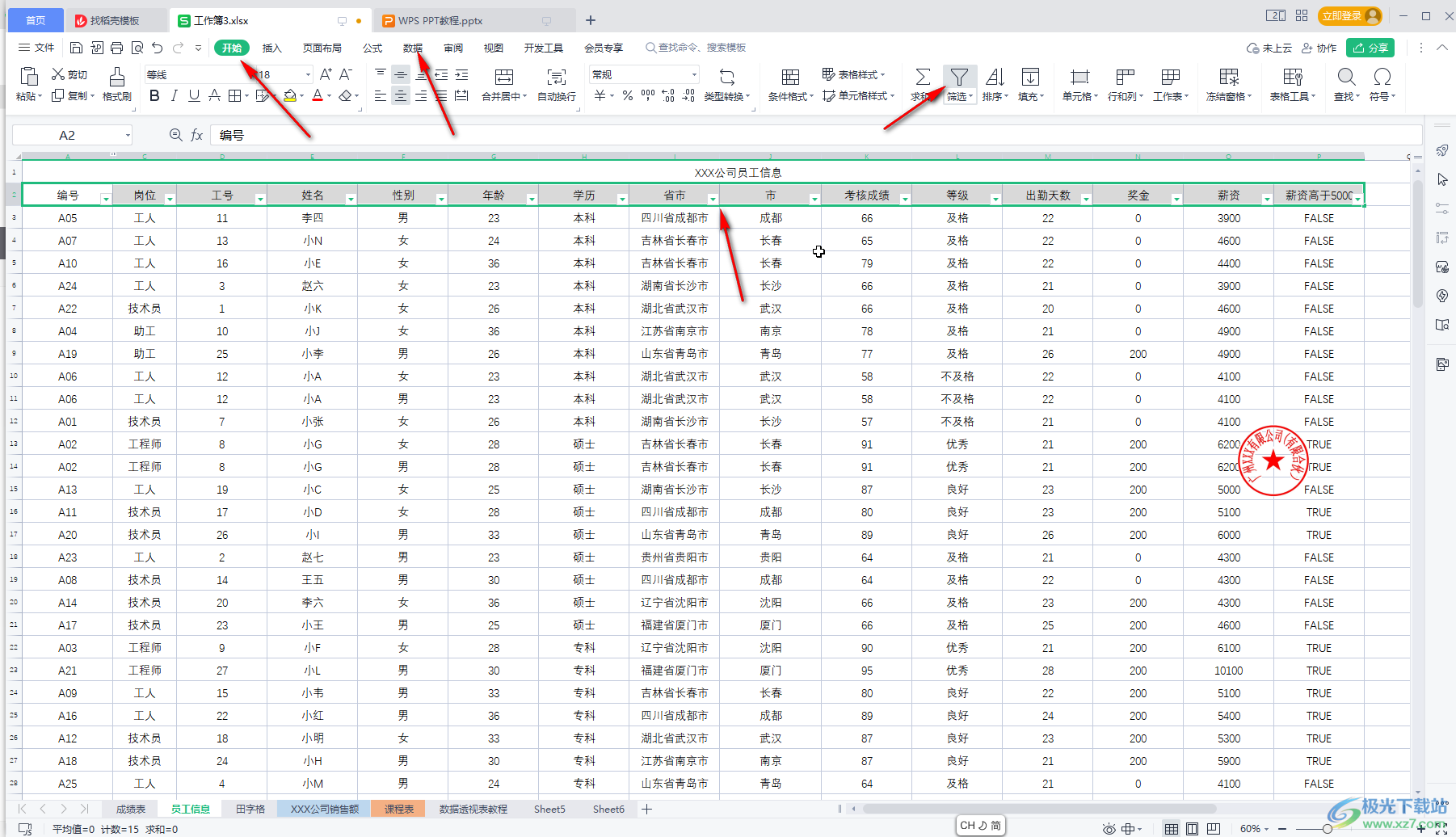
第三步:点击“学历”处的下拉箭头,取消勾选“全选”后,点击勾选“硕士”并确定;
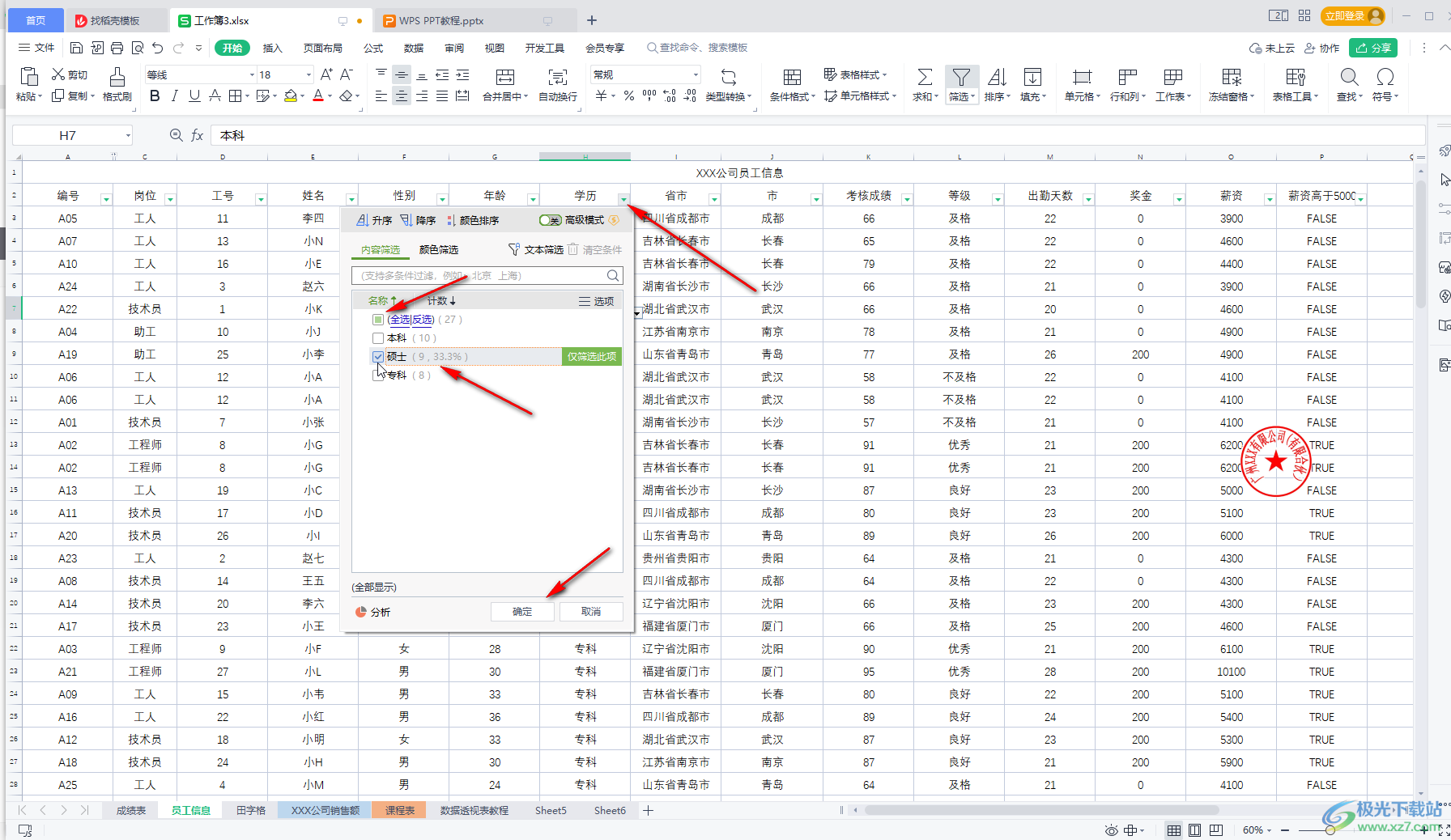
第四步:点击“性别”处的下拉箭头,取消勾选“全选”后,点击勾选“女”并确定;
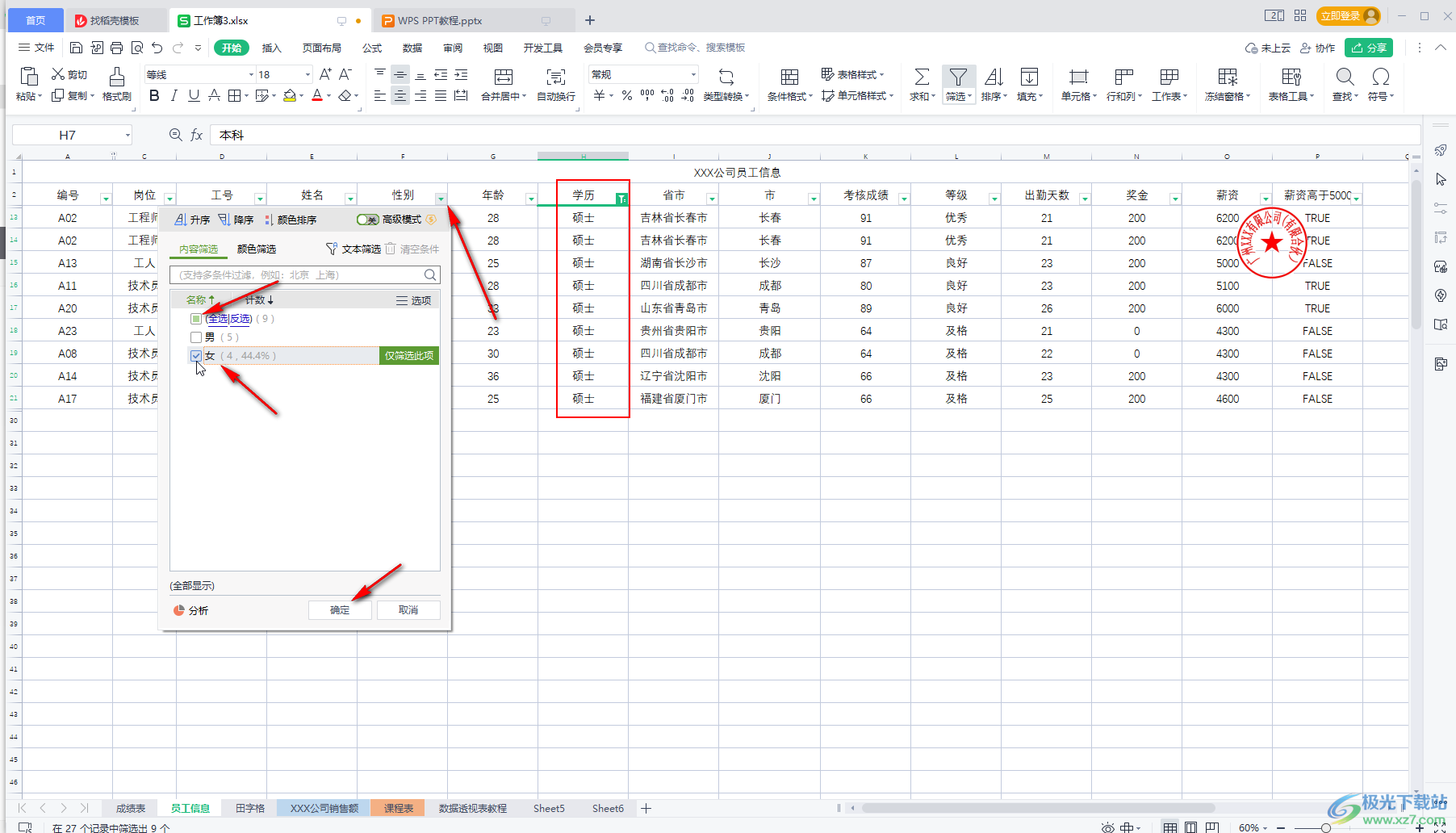
第五步:就可以筛选出想要的数据内容了。
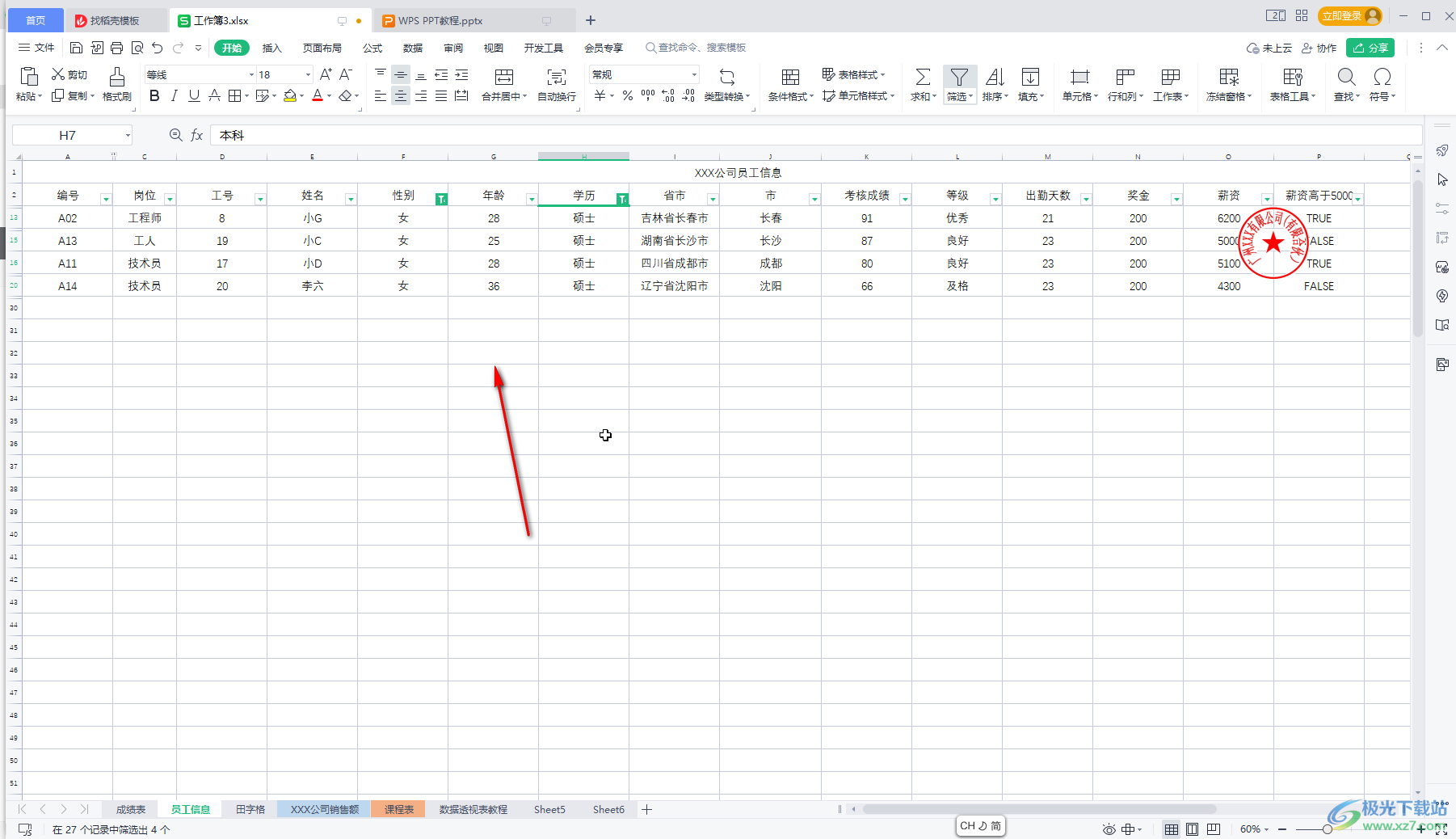
以上就是电脑版WPS表格中设置多个筛选条件的方法教程的全部内容了。方法非常简单的,总结一下就是开启筛选后,依次点击下拉箭头进行设置就可以了。

大小:240.07 MB版本:v12.1.0.18608环境:WinAll, WinXP, Win7, Win10
- 进入下载
相关推荐
相关下载
热门阅览
- 1百度网盘分享密码暴力破解方法,怎么破解百度网盘加密链接
- 2keyshot6破解安装步骤-keyshot6破解安装教程
- 3apktool手机版使用教程-apktool使用方法
- 4mac版steam怎么设置中文 steam mac版设置中文教程
- 5抖音推荐怎么设置页面?抖音推荐界面重新设置教程
- 6电脑怎么开启VT 如何开启VT的详细教程!
- 7掌上英雄联盟怎么注销账号?掌上英雄联盟怎么退出登录
- 8rar文件怎么打开?如何打开rar格式文件
- 9掌上wegame怎么查别人战绩?掌上wegame怎么看别人英雄联盟战绩
- 10qq邮箱格式怎么写?qq邮箱格式是什么样的以及注册英文邮箱的方法
- 11怎么安装会声会影x7?会声会影x7安装教程
- 12Word文档中轻松实现两行对齐?word文档两行文字怎么对齐?
网友评论